免費部署 Azure SQL Database
使用免費方案試用 Azure SQL Database。 每個 Azure 訂用帳戶都可讓您建立最多 10 個一般用途資料庫。
針對每個資料庫,您每月會收到 100,000 個虛擬核心秒的計算、32 GB 的數據記憶體,以及 32 GB 的備份記憶體,在訂用帳戶的存留期內免費。
若要開始使用,請在 Azure SQL Database 的 [配置] 頁面上尋找 套用優惠 橫幅。
當您看到頁面右側的 成本摘要 卡片顯示 估計成本/月份為 零費用時,就表示優惠已被套用。
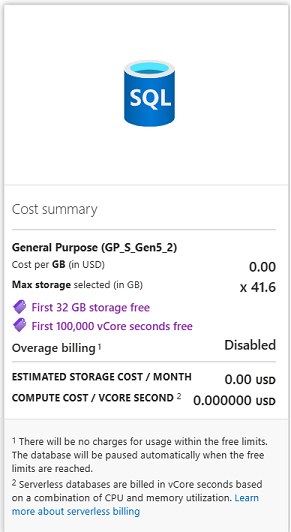
每月免費限額
透過免費供應專案您所獲得的 Azure SQL Database 是相同的完全受控平台即服務 (PaaS) 資料庫,其資料庫管理功能如升級、修補、備份和監控均不需要使用者介入。
- 每月免費限制包括 100,000 個 vCore 秒的 無伺服器資料庫 計算時間,以及每個資料庫 32 GB 的資料大小上限。
- 優惠最多適用於每個 Azure 訂用帳戶的 10 個資料庫。
在 設定中,您可以在 [ 行為] 選項中設置兩個選項:
- 一旦符合虛擬核心活動或記憶體的每月限制,每個資料庫都可以自動暫停,直到下個日曆月份的開始為止。
- 這是選項 ,用來自動暫停資料庫直到下個月。
- 讓資料庫保持在線,當虛擬核心使用量和儲存空間超過免費限制時,將按照標準一般用途層的無伺服器計費方式,從您的訂用帳戶收取相關費用。
- 這是 繼續使用資料庫以支付額外費用的 選項。
無論如何,每個免費方案的資料庫中的免費用量都會在下個日曆月開始時重設。
如需詳細資訊,請參閱 Azure SQL Database 免費供應專案常見問題。
先決條件
若要建立免費的 Azure SQL Database,您需要:
- Azure 帳戶。
- 如果您正在評估 Azure,建議考慮 Azure 免費帳戶,該帳戶提供多項服務,且這些服務在 12 個月內均可免費使用。
- 雖然 先前的供應專案 需要 Azure 免費訂用帳戶,但不論您的 Azure 訂用帳戶類型為何,都能使用此新供應專案。
- Azure 訂用帳戶。 每個訂閱的免費優惠資料庫限製為10個。
建立資料庫
使用 Azure 入口網站來建立新的免費 Azure SQL Database。
若要建立免費供應項目資料庫,請遵循下列步驟:
- 移至 Azure 入口網站 Azure SQL Database布建頁面。
- 在 [基本] 索引標籤上,尋找顯示「想要免費試用 Azure SQL Database 嗎?」的橫幅,然後按下 [套用優惠] 按鈕。
- 在 [計畫細節] 下,選取您的訂用帳戶名稱。
- 針對 [資源群組],選取 [建立新的],輸入 [
myFreeDBResourceGroup],然後選取 [確定]。 - 針對 資料庫名稱,輸入
myFreeDB。 - 針對 [伺服器],選取 [建立新的],然後填寫 [新伺服器] 表單,其中包括以下值:
-
伺服器名稱:輸入
myfreesqldbserver,並新增某些字元以取得唯一性。 Azure SQL 邏輯伺服器的名稱必須是小寫。 - 驗證方法:選取 使用 SQL 和 Microsoft Entra 驗證。
- 伺服器管理員登入:輸入 SQL 驗證伺服器管理員的用戶名稱。
- 密碼:輸入符合複雜度需求的 SQL 驗證伺服器管理員的密碼,然後在 [確認密碼] 字段中再次輸入密碼。
- 位置:從下拉式清單中選取位置。
-
伺服器名稱:輸入
- 選取 [確定]。 將其他選項保留為預設值。
- 在 [計算 + 記憶體下,將現有的預設資料庫保留為 「標準系列 (Gen5),2 個虛擬核心,32 GB 記憶體」。 您可以視需要稍後調整此設定。
- 針對達到免費限制 設定時的 行為,您有兩個選項可決定免費供應專案資料庫的免費每月供應專案限制耗盡時會發生什麼情況。
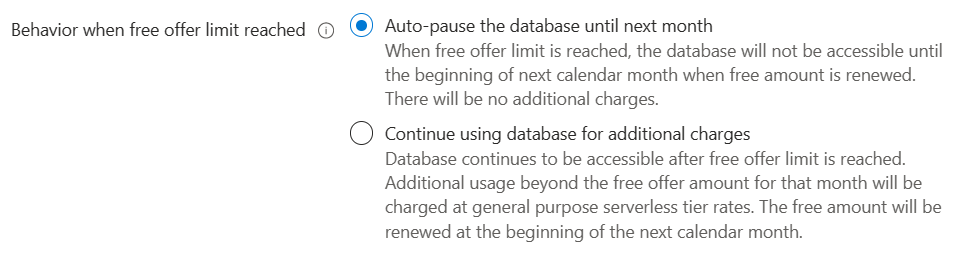
- 如果您選擇 自動暫停資料庫,直到下個月 選項,則一旦達到免費限制,則不會針對該月收取費用,不過,在日曆月份的其餘部分,資料庫將無法存取。 稍後,您可以在 SQL 資料庫的 [計算 + 記憶體] 頁面中,啟用 [繼續使用資料庫 其他費用] 設定。
- 若要在達到限制時維持資料庫的存取權,將會對超過免費供應虛擬核心及儲存空間大小限制的部分收費,請選取 [繼續使用資料庫並承擔額外費用] 選項。 只有超過免費提供的限制時,您才需要支付任何使用費用。
- 您的免費額度會在每月初自動更新。
重要
一旦您選擇 [繼續使用資料庫來支付額外費用],就無法再回到使用免費額度並啟用自動暫停。
- 選擇 下一步:網路。 在 [網络] 索引標籤上,針對 [防火牆規則],設定 [[允許 Azure 服務和資源存取此伺服器 設定為 [是]。 將 [新增目前的用戶端 IP 位址] 設定為 [是]。 將其他選項保留為預設值。
- 選擇 下一步:安全性。 將這些選項保留為預設值。
- 選取 [下一步:其他設定。 在 [[其他設定] 標籤的 [數據源] 區段中,在[使用現有的數據]選項中,您可以選擇使用現有的資料庫:
- 選擇 [範例],以便使用範例
AdventureWorksLT資料庫。 - 如果您要填入您自己的資料,請將此設定保留為 None。
- 選擇 [範例],以便使用範例
- 選取 檢閱,然後建立。 如果您從免費資料庫的優惠開始,您應該會看到一張沒有費用的卡片。
- 檢閱 並選擇建立。
查詢資料庫
建立資料庫之後,您可以使用 Azure 入口網站中的 查詢編輯器 (預覽) 來連線到資料庫和查詢數據。 如需詳細資訊,請參閱 查詢資料庫。
監視和追蹤服務使用量
除非您超過免費資料庫數量並選擇繼續使用而產生額外費用,否則您不必支付 Azure SQL Database 的費用。 若要維持在限制範圍內,請使用 Azure 入口網站來追蹤及監視您的免費服務使用量。
使用我們的優惠免費享受 Azure SQL Database,每個訂用戶可擁有最多 10 個一般用途型資料庫。 每個資料庫每月都有 100,000 個虛擬核心秒的計算、32 GB 的數據記憶體,以及 32 GB 的備份記憶體。
除非您超過這些津貼,否則不會產生任何費用,而且您可以選擇支付超出免費限制的使用量費用。 若要監視虛擬核心耗用量,Azure 入口網站會提供計量來追蹤:
在 [資料庫 概觀] 索引標籤上,您會看到 [每月免費虛擬核心數量] 項目:

選取剩餘 秒 金額。 指標 圖表隨即啟動,您可以在其中查看剩餘的免費金額 ,或已消耗的免費金額 。
管理虛擬核心秒數的秘訣
- 當您完成使用時,請中斷查詢工具,例如 Azure Data Studio 和 SQL Server Management Studio,包括對象總管。 讓連線保持開啟可藉由防止自動暫停,繼續取用點數。
- 在 [計量] 標籤頁上,免費建立警示規則。 使用 自由額度剩餘 指標,當金額小於 10,000 個虛擬核心秒(即每月限制的 10%)時發送警報,以便您知道當月的用量即將用完。
優惠限制
相較於一般一般用途資料庫,免費供應項目資料庫具有下列限制。
- 當 自動暫停資料庫,直到下個月啟用 選項時:
- 資料庫大小上限上限為 4 個虛擬核心,資料庫大小上限為 32 GB。
- 無法提供長期備份保留,且時間點還原(PITR)的保留期限制為七天。
- 備份儲存只是本機冗餘儲存。
- 備份記憶體是免費的。
- 當啟用 [繼續使用資料庫以進行額外收費] 選項時:
- 最多 32 GB 的備份記憶體是免費的。
- 您無法選擇 自動暫停資料庫,直到下個月才可恢復到 選項。
- 無法將現有資料庫還原或轉換為免費方案資料庫,也無法與其他資料庫同步數據。
- 此免費供應項目無法使用彈性作業和 DNS 別名。
- 免費提供的 Azure SQL Database 無法成為 彈性集區 或 故障轉移群組的一部分。
- 您可以使用 Azure 入口網站、PowerShell 或 Azure CLI 來建立免費的供應項目資料庫。
- 目前,Microsoft Azure 學生入門版供應專案與此 Azure SQL Database 免費供應專案不相容。 相反地,請考慮 Azure for College Students 供應專案 或 Azure 免費供應專案。 如有需要,繼續使用資料庫收取額外費用 選項可以從起始點數中扣除。
- 如需詳細資訊,請檢閱 Azure SQL Database 免費供應專案常見問題。
- 針對訂用帳戶下的免費資料庫選取區域之後,相同的區域會套用至該訂用帳戶中的所有免費資料庫,而且無法變更。
- 如果免費優惠橫幅未如預期般出現在 Azure 入口網站中,請再次在下拉式清單中選擇所需的邏輯 伺服器。
清除資源
當您使用這些資源完成時,或想要重新開始使用新的免費資料庫(每個訂用帳戶的限制 10),您可以刪除您建立的資源群組,這也會刪除 Azure SQL Database 邏輯伺服器和其中單一資料庫。
若要使用 Azure 入口網站移除 myFreeDBResourceGroup 及其所有資源:
- 在 Azure 入口網站中,搜尋並選取 [資源群組],然後從列表中選取 [
myFreeDBResourceGroup]。 - 在 [資源群組] 頁面上,選取 刪除資源群組。
- 在 [] 輸入資源組名,輸入
myFreeDBResourceGroup,然後選取 刪除。
